 Модель устройства: UGREEN 18W USB C Adapter for iPhone 11 Pro
Модель устройства: UGREEN 18W USB C Adapter for iPhone 11 Pro
Зарядное устройство UGREEN USB C 18 Вт PD 3.0, настенное зарядное устройство типа C, подача питания для iPhone SE 11 Pro Max Xs Max XR X 8 Plus, AirPods Pro, iPad Pro, Google Pixel 3a XL, Samsung Galaxy S10 + S9 +, LG V50 ThinQ G8
Один для всех: Зарядное устройство USB-C PD мощностью 18 Вт совместимо практически со всеми USB-устройствами, поддерживает быструю зарядку для iPhone 11 / iPhone 11 Pro / iPhone 11 Pro Max / iPhone XR / XS Max / XS / X / 8/8 Плюс, iPad Pro 2018, Samsung S10 / S9 / S8 / M20 / Note 9 / Note 8 / S7 Edge / A80 / A70 / A40 / A9 2018 / A8 2018 и Huawei Mate 20 / Mate 20 Pro / Mate 10 / P30 / P30 Pro / P20 / P20 Pro / P10 / honor 20, Xiaomi Redmi Note 7 / Mi 8 / Mi 6 / A2, Google Pixel 3XL / 3a / 2XL / 2 и т. Д.
Широкая совместимость: В дополнение к USB Power Delivery 3.0, зарядное устройство для PD также поддерживает технологии Qualcomm Quick Charge 4.0 / 3.0 / 2.0 (мощность до 18 Вт) для быстрой зарядки совместимых устройств, таких как Samsung S10 / S9 / S8 / M20 / Note 9 / Note 8, Xiaomi Mi 8 / Mi 6 / A2, Redmi Note 7 и более. Кроме того, для устройств Huawei P9, Honor 9I, OnePlus 3T и т. Д. Без QC и PD они заряжаются при BC 1.2 (5 В, 1,5 А или 5 В, 1 А).
Скачать руководство пользователя
![]()
Больше безопасности: быстрое зарядное устройство USB C оснащено интеллектуальным чипом для защиты ваших устройств от короткого замыкания, перенапряжения, перегрева и перегрузки по току. Огнестойкий корпус ABS не будет перегреваться при зарядке, обеспечивая отличную производительность, независимо от царапин, ударов или падений. Защитите себя и свое оборудование изнутри.
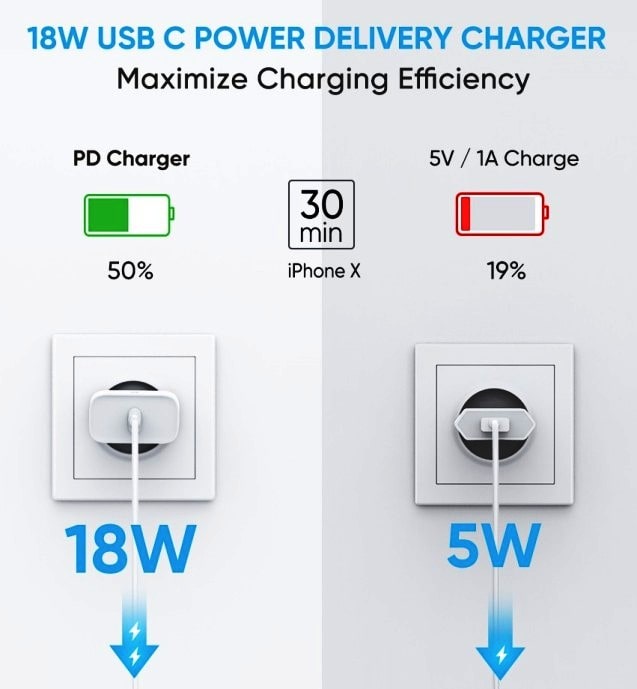
Универсальная совместимость
Зарядка порогов для поддержки доставки USB-питания:
iPhone 11 / iPhone 11 Pro / iPhone 11 Pro Max / iPhone XS / XS Max / XR / X / 8, iPad Pro 12,9 «2018, iPad Pro 10,5» 2018
Huawei P30 / P30 Pro / P20 / P20 Pro / P10 / P10 + / Mate RS / Mate 20 / Mate 20 X / Mate 20 Pro / Mate 10 / Mate 10 Pro / Mate 9 / Mate 9 Pro / Honor 20 / Honor 10
Samsung S10 / S10 + / S9 / S9 + / S8 / S8 + / Note 9 / Note 8
Xiaomi Mi 8 / Mi 8 SE / Mi 6 / Mix 2 / Mix 2S / Mix 3 / Mi A2
Sony XZ1 / XZ2 / XZ Premium, Google Pixel 3X1 / 3a / 2XL / XL, Nintendo Switch и т. Д.
Зарядите пороги для устройств, которые поддерживают Qualcomm Quick Charge 4.0 / 3.0 / 2.0:
Samsung A80 / A70 / A40 / A9 2018 / A8 2018 / A7 2017 / A5 2017 / C9 Pro / C7 Pro / Galaxy Fold
Xiaomi Redmi Note 7 / Редми Нот 7 Про / Ми 8 Про / Ми 8 Лайт / Черная Акула 2
Sony Xperia XA2 / XA1 / XZ2 / XZ / XZ Premium / XZ1 / XZ1 Compact
LG G8 ThinQ / G7 ThinQ / G7 One / G7 Fit / V50 ThinQ 5G / V40 ThinQ / V30 / V20
HTC U11 / U12 + / U Ultra / One A9 / 10, BlackBerry Keyone / Evolve и т. Д.
Последнее обновление: 12.06.2020 пользователь Akademinfo




Добавить комментарий